
اپلیکیشن تقویم گوگل ( Google Calendar ) جز بهترین برنامه های تقویم برای اندروید و iOS می باشد که به صورت پیش فرض فقط تقویم میلادی را به شما ارائه می کند .با این حال شما می توانید تقویم سال 1400 شمسی را در این جا دریافت کنید و مطابق راهنمایی زیر آن را به اپلیکیشن گوگل کلندار در اندروید و آیفون اضافه کنید .
نکته : مراحل نشان داده شده زیر برای گوشی اندروید می باشد اما شما می توانید به همین ترتیب بر روی آیفون و آیپد هم عمل کنید .همچنین برای استفاده از این تقویم باید حتما روی گوشی شما حساب گوگل ( جیمیل ) از قبل ثبت شده باشد . 1.ابتدا با استفاده از مرورگر اینترنتی خود به به آدرس https://calendar.google.com/calendar مراجعه کنید . 2.روی آیکن سه نقطه ( یا فلش ) در گوشه بالای صفحه ضربه بزنید و از منوی باز شده گزینه سایت مخصوص رایانه ( نسخه دسکتاپ ) را فعال کنید . 3.روی آیکون چرخ دنده در بالا ضربه بزنید و سپس تنظیمات را انتخاب کنید .

4. در این صفحه زبان را روی فارسی و کشور را ایران انتخاب کنید و از پایین صفحه روز اول هفته را شنبه قرار دهید و سایر تنظیمات را به دلخواه خود تنظیم کنید . 5.حالا به صفحه اصلی برگردید و از منوی سمت راست ، روی علامت + در کنار گزینه تقویم های دیگر ، ضربه بزنید . 6. از منوی باز شده ، روی گزینه ایجاد تقویم جدید ( Create a new calendar ) ضربه بزنید .
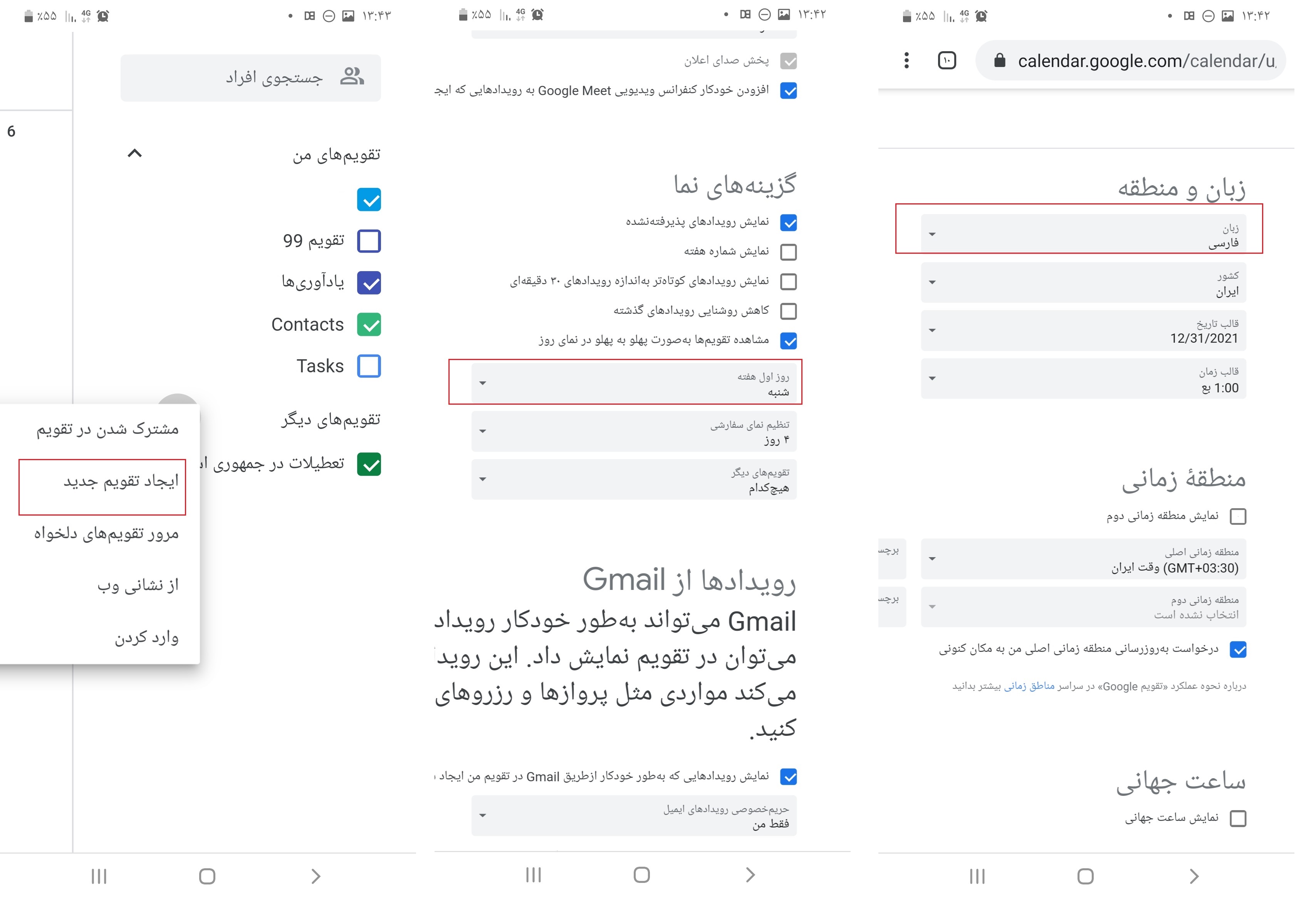
7.در این صفحه یک نام برای تقویم خود ( مانند تقویم 1400 ) وارد کنید و سپس روی دکمه ایجاد تقویم ضربه بزنید .سپس مطمئن شوید که تقویم ایجاد شده در قسمت تقویم های من در منوی کناری ظاهر شده است . 8.اکنون دوباره روی علامت + در کنار گزینه تقویم های دیگر ، ضربه بزنید . 9.از لیست ظاهر شده ، این بار گزینه وارد کردن ( import ) را انتخاب کنید .

10.در این صفحه باید از قسمت انتخاب فایل ، فایلی را که دانلود و استخراج کرده اید را وارد کنید . نکته مهم : اگر فایل دانلود شده را پسوند zip. وارد کنید تقویم وارد نمی شود ، پس حتما باید از قبل فایل را از حالت زیپ شده خارج کرده باشید و سپس فایلی با پسووند ics. بدست می آید که باید آن را در این جا وارد کنید. .) 11.از برنامه مدیریت فایل ، فایل pilottechnews@gmail.com.ics را پیدا کنید و آن را انتخاب کنید . 12.پس از انتخاب فایل ، روی قسمت افزودن به تقویم ، ضربه بزنید و از لیست ، گزینه تقویم 1400( همان تقویمی که در مرحله قبل ایجاد کرده بودیم ) را انتخاب کنید و در نهایت روی دکمه وارد کردن ضربه بزنید .
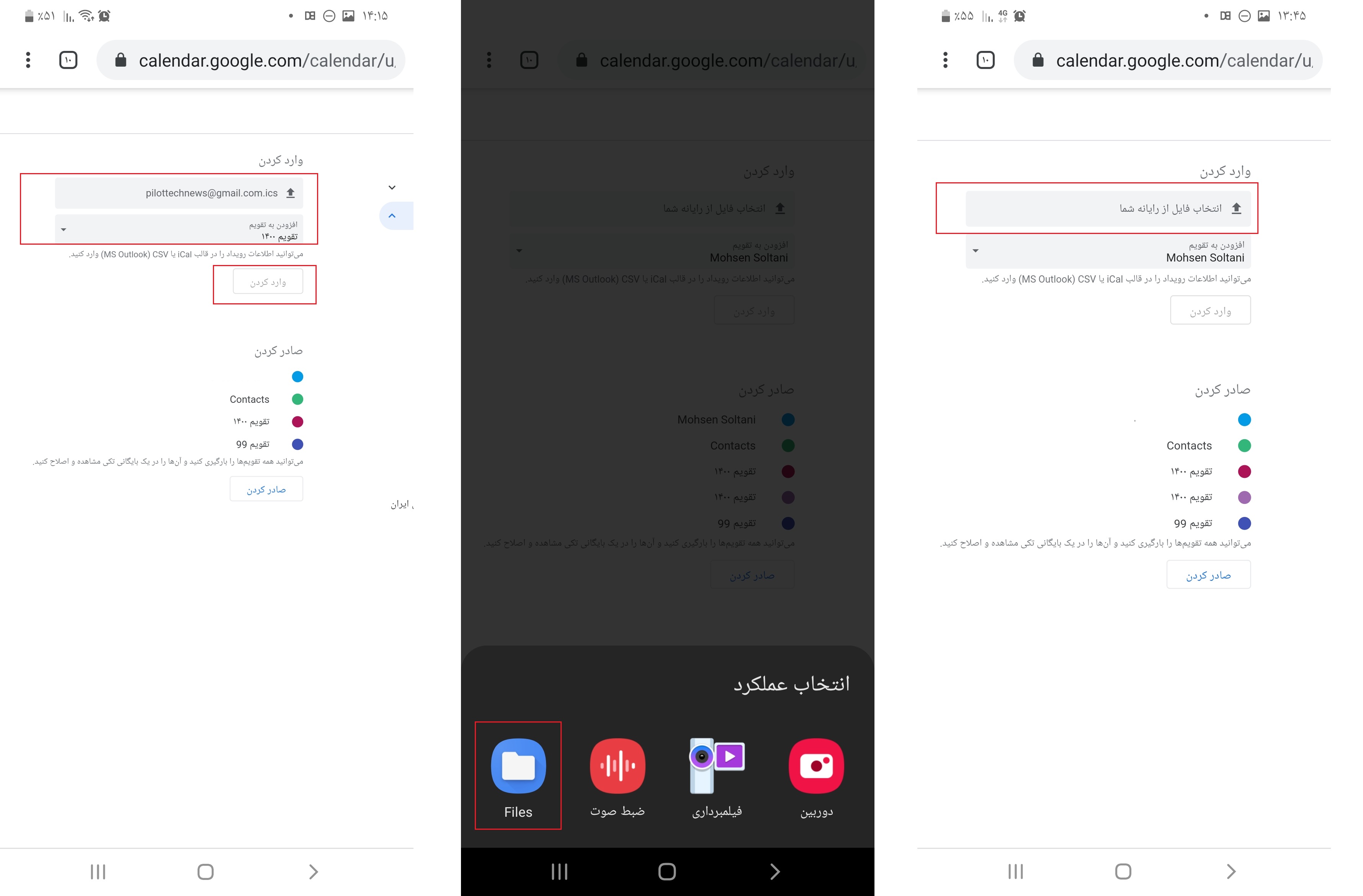
13.اکنون در یک پنجره کوچک به شما گفته می شود که 500 رویداد اضافه شد .روی تایید ضربه بزنید و ادامه مراحل را انجام دهید . 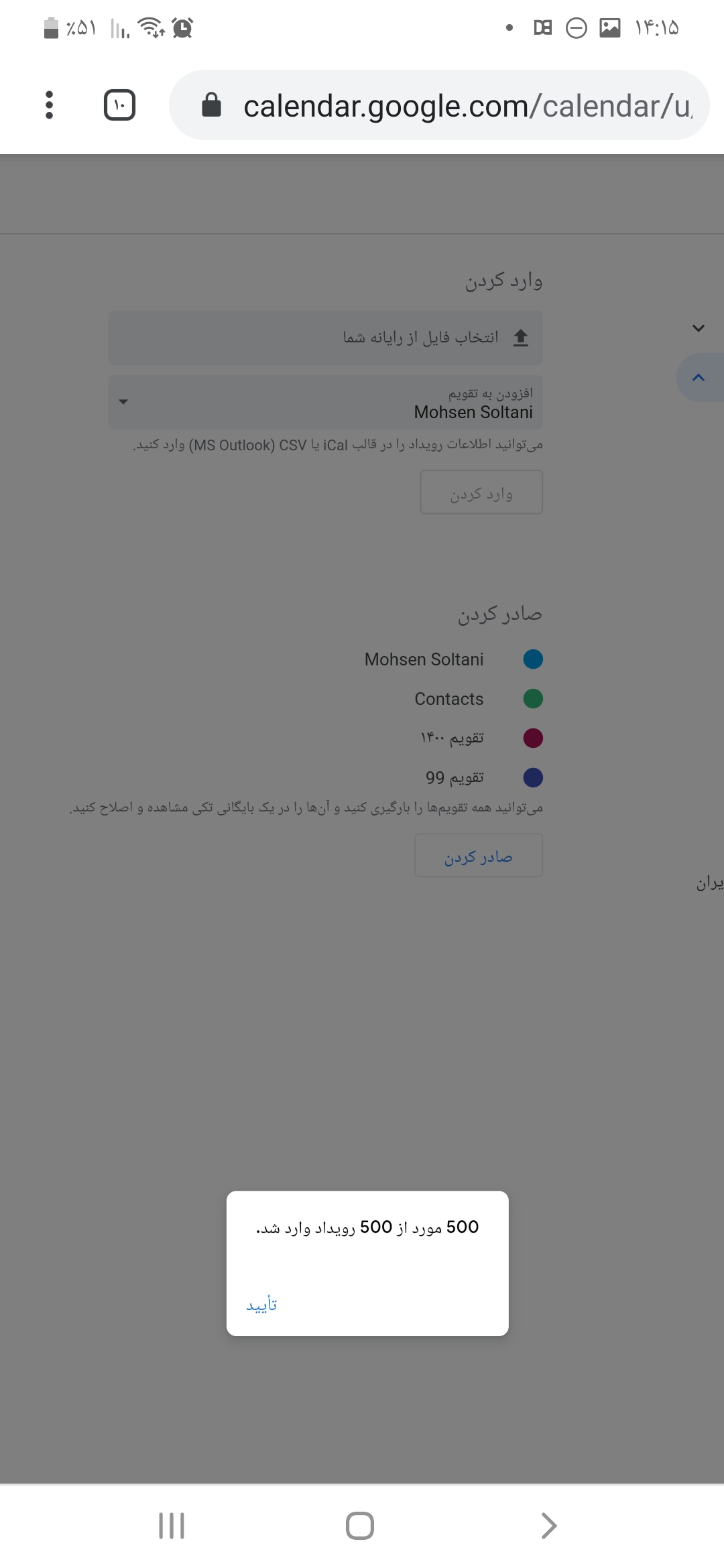 16. به اپلیکیشن گوگل Calendar وارد شوید . 17.اگر رویداد های تقویم 1400 را مشاهده نمی کنید ، به منوی کناری برنامه بروید و روی قسمت بیشتر ببینید ( See more ) ضربه بزنید .سپس روی مربع کوچک کنار تقویم 1400 ضربه بزنید تا این تقویم هم به شما نشان داده شود . 18.کمی صبر کنید تا تمام رویدادها اضافه شود .( یک بار برنامه را ببندید و دوباره باز کنید )
16. به اپلیکیشن گوگل Calendar وارد شوید . 17.اگر رویداد های تقویم 1400 را مشاهده نمی کنید ، به منوی کناری برنامه بروید و روی قسمت بیشتر ببینید ( See more ) ضربه بزنید .سپس روی مربع کوچک کنار تقویم 1400 ضربه بزنید تا این تقویم هم به شما نشان داده شود . 18.کمی صبر کنید تا تمام رویدادها اضافه شود .( یک بار برنامه را ببندید و دوباره باز کنید ) 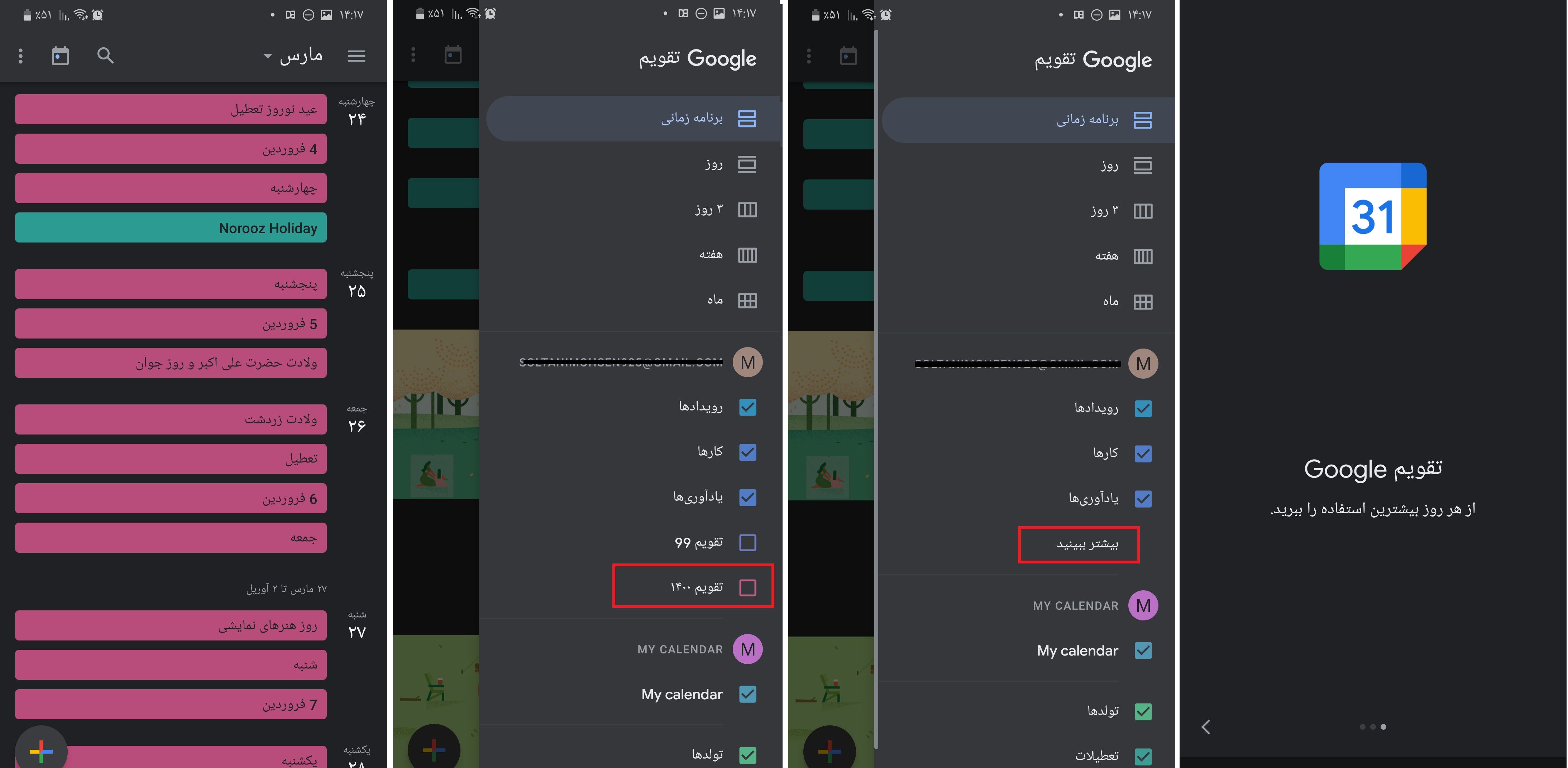 اگر تقویم را در این جا مشاهده نمی کنید : ابتدا از درست عمل کردن در مراحل قبل مطمئن شوید .سپس به تنظیمات داخلی برنامه بروید و روی تقویم 1400 ضربه بزنید و در صفحه بعد مطمئن شوید که همگام سازی فعال است .در این صفحه می توانید رنگ رویدادها و نام تقویم را هم برای خود سفارشی سازی کنید .
اگر تقویم را در این جا مشاهده نمی کنید : ابتدا از درست عمل کردن در مراحل قبل مطمئن شوید .سپس به تنظیمات داخلی برنامه بروید و روی تقویم 1400 ضربه بزنید و در صفحه بعد مطمئن شوید که همگام سازی فعال است .در این صفحه می توانید رنگ رویدادها و نام تقویم را هم برای خود سفارشی سازی کنید .

اگر هنوز نمی توانید رویدادهای تقویم 1400 را مشاهده کنید به برنامه تنظیمات > حساب ها > google > همگام سازی حساب بروید و مطمئن شوید که همگام سازی تقویم روشن است .
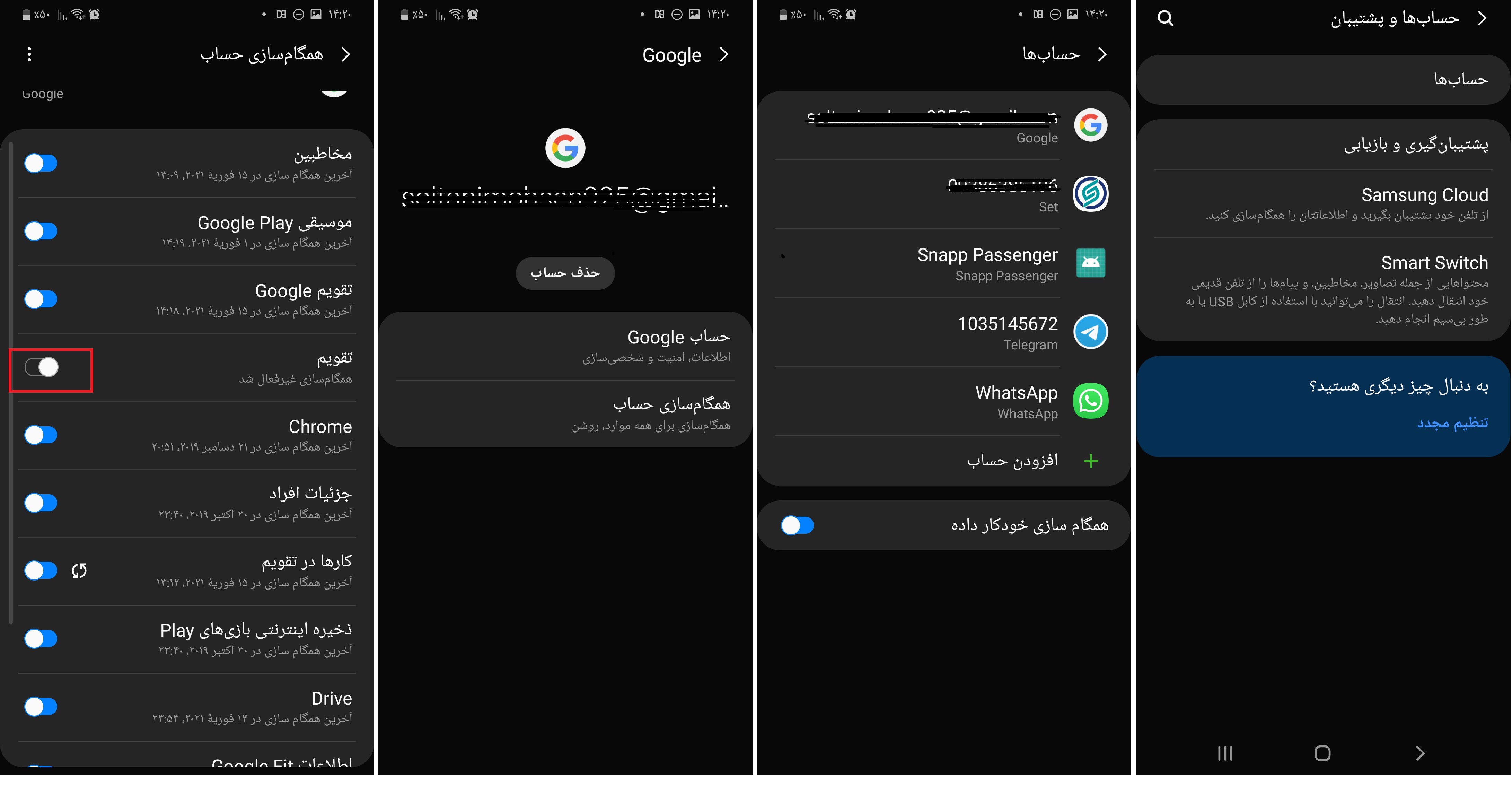
در پایان اگر هر گونه مشکل یا سوالی در این مورد داشته باشید می توانید با ما در میان بگذارید تا در سریع ترین زمان به شما پاسخ دهیم .
دیدگاه خود را ثبت کنید